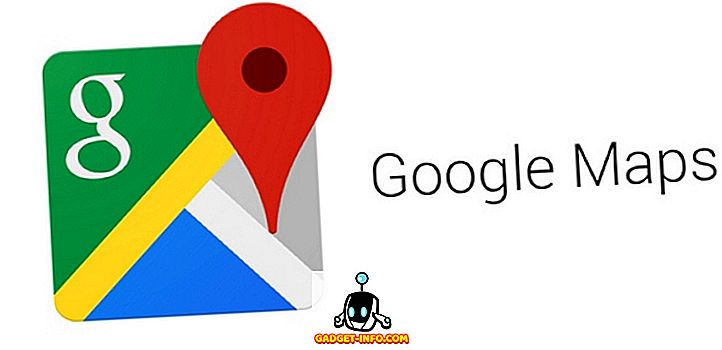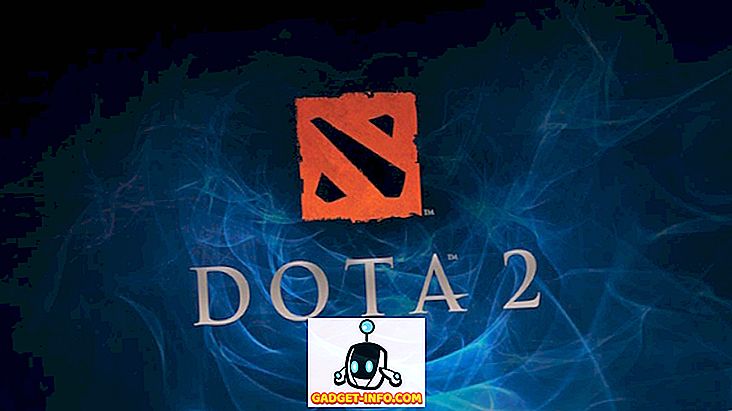जबकि कंसोल में वृद्धि हो सकती है, बड़ी संख्या में गेमर्स अभी भी अपनी गेमिंग जरूरतों के लिए पीसी पर भरोसा करते हैं। आपके लिए खेल से लेकर एफपीएस तक की रणनीति और क्या नहीं, सभी तरह के खेल उपलब्ध हैं! लेकिन मज़ा तब दोगुना होता है जब आप अपने गेमप्ले को अपने दोस्तों और अन्य खिलाड़ियों के साथ दुनिया भर में साझा कर सकते हैं। जबकि स्ट्रीमिंग इसके बारे में जाने का एक तरीका है, यह आमतौर पर आपके इंटरनेट पर एक टोल लेता है और आपके बैंडविड्थ पर बहुत अधिक निर्भर करता है। हालांकि, अपने गेमप्ले के फुटेज को रिकॉर्ड करना और फिर इसे साझा करना बहुत सारे लोगों के लिए एक बेहतर विकल्प लगता है। ठीक है, अगर आप कोई ऐसा व्यक्ति हैं जो आपके गेमप्ले को रिकॉर्ड करने के लिए सर्वश्रेष्ठ गेम रिकॉर्डिंग सॉफ़्टवेयर की तलाश कर रहा है, तो पढ़िए, क्योंकि हम विंडोज़ पर गेमिंग करते समय आपके द्वारा उपयोग किए जाने वाले सर्वश्रेष्ठ गेम रिकॉर्डिंग सॉफ़्टवेयर में से 10 को सूचीबद्ध करते हैं:
विंडोज पर सर्वश्रेष्ठ गेम रिकॉर्डिंग सॉफ्टवेयर
नोट: इनमें से अधिकांश उपकरण बिना किसी प्रकार के संपीड़न के कच्चे वीडियो रिकॉर्ड करेंगे। यह विशाल वीडियो आकार की ओर जाता है, इसलिए यह अनुशंसा की जाती है कि आप केवल उस ड्राइव पर वीडियो रिकॉर्ड करें जिसमें पर्याप्त स्थान है। जब आप वीडियो प्राप्त करते हैं, तो सुनिश्चित करें कि आप इसे कहीं भी साझा करने से पहले संपीड़ित करें। इसके अलावा, जब तक कि निर्दिष्ट नहीं किया जाता है, तो अधिकतम रिज़ॉल्यूशन जो कि ये सॉफ़्टवेयर रिकॉर्ड कर सकता है, आपके प्रदर्शन के समान होगा। अन्त में, आपको उन सभी में 30fps या 60fps के मानक विकल्प मिलेंगे।
1. ब्रॉडकास्टर सॉफ्टवेयर खोलें

संभवत: अपने ओपन-सोर्स प्रकृति और लचीलेपन के कारण, लॉट का सबसे अच्छा उपकरण, ओपन ब्रॉडकास्टर सॉफ्टवेयर या ओबीएस बहुत सारे गेमर्स के लिए पसंदीदा उपकरण है। बस अपने गेमप्ले की रिकॉर्डिंग करें या फिर इसे साइड से स्ट्रीमिंग करें, OBS आपके लिए टूल है। आपको किसी विशेष सेटिंग को बदलने की आवश्यकता नहीं है, बस उस स्रोत का चयन करें जिसे आप रिकॉर्ड करना और रिकॉर्ड करना शुरू करना चाहते हैं। हालांकि, इसके लिए एक सीखने की अवस्था है, जिसे आप समय पर आदी कर सकते हैं। OBS MP4 और FLV स्वरूपों में रिकॉर्डिंग करने में सक्षम है और यह उच्च गुणवत्ता स्ट्रीमिंग के लिए आपके पीसी के GPU का उपयोग करता है। यह 1: 1 अनुपात में रिकॉर्ड करता है, जिसका अर्थ आपके पैनल के समान है। बेसिक वीडियो रिकॉर्डिंग और सेविंग फीचर्स के अलावा, वीडियो ट्यूटोरियल के लिए इसमें कई अन्य साइड फीचर्स परफेक्ट हैं। इन विशेषताओं में पिक्चर-इन-पिक्चर मोड, कस्टम वॉटरमार्क और पुश-टू-टॉक मोड शामिल हैं।
पेशेवरों:- स्वतंत्र और खुला स्रोत
- क्रॉस प्लेटफ़ॉर्म समर्थन
- अनुभव को बढ़ाने के लिए विभिन्न प्लगइन्स
- अधिकांश लाइव स्ट्रीमिंग प्लेटफार्मों के लिए समर्थन
- विशाल समुदाय का समर्थन
विपक्ष:
- तेजी से सीखने की अवस्था
- सबसे उपयोगकर्ता के अनुकूल यूआई नहीं
संगतता: विंडोज 10, 8.1, 8 और 7, macOS (10.11 और नए), लिनक्स (Ubuntu 14.04 और नए) मूल्य निर्धारण: मुफ्त डाउनलोड OBS
2. स्ट्रीमलैब्स ओ.बी.एस.

यदि आप अभी शुरुआत कर रहे हैं और आपको ओबीएस का इंटरफ़ेस थोड़ा जटिल लगता है तो आपको स्ट्रीमलाब्स ओबीएस की जाँच जरूर करनी चाहिए। Streamlabs OBS एक वीडियो रिकॉर्डिंग और स्ट्रीमिंग प्लेटफ़ॉर्म है जिसका उद्देश्य शुरुआती लोगों के लिए OBS के इंटरफ़ेस को आसान बनाना है। सॉफ्टवेयर का उपयोग करना काफी आसान है और यह एकीकृत सुविधाओं से भरा है, जो आपको अपने गेम को रिकॉर्ड करने और स्ट्रीम करने में मदद करेगा। चूंकि सॉफ़्टवेयर आपके स्ट्रीमलैब्स खाते से कनेक्ट होता है, इसलिए यह आपको कई URLs को कॉपी और पेस्ट किए बिना सीधे कंपनी की वेबसाइट से सभी उपकरण आयात करने की अनुमति देता है। सॉफ्टवेयर एक ही सरलीकृत इंटरफ़ेस के साथ मूल OBS के रूप में एक ही सुविधाओं के कई समेटे हुए है, यह OBS के एक चमड़ी संस्करण की तरह अधिक बनाता है।
पेशेवरों:- उपयोग करने के लिए नि: शुल्क
- उपयोगकर्ता अनुभव को बढ़ाने के लिए विभिन्न प्रकार के प्लगइन्स शामिल हैं
- स्थापित करना आसान है
- क्लाउड पर संसाधनों और सेटिंग्स को बचाता है
विपक्ष:
- इसके सभी ऐड-ऑन के साथ क्रैश होने की अधिक संभावना है
- OBS की तुलना में कम एन्कोडिंग विकल्प
- वर्तमान में बीटा में इसलिए आपको कुछ समस्याओं का सामना करना पड़ सकता है
- कोई क्रॉस प्लेटफ़ॉर्म समर्थन नहीं
संगतता: विंडोज 10, 8.1, 8 और 7 मूल्य: मुफ्त डाउनलोड स्ट्रीमलैब्स ओबीएस
3. एनवीडिया GeForce अनुभव

यदि आपके पास एनवीडिया जीपीयू है, तो आपको अपने डिवाइस पर GeForce अनुभव स्थापित करने के लिए पहले से ही संकेत मिल गए होंगे। खैर, अपने एनवीडिया ड्राइवरों को अपडेट करने के अलावा, सॉफ्टवेयर में एनवीडिया का शैडोप्ले फीचर भी शामिल है, जिससे आप आसानी से गेम रिकॉर्ड कर सकते हैं। शैडोप्ले की सबसे अच्छी विशेषताओं में से एक यह है कि यह वीडियो एन्कोडिंग को संभालने के लिए GPU (Nvenc) का उपयोग करता है, जिसका अर्थ है कि इसे सीपीयू पावर के रास्ते में ज्यादा आवश्यकता नहीं है। सॉफ़्टवेयर आपके डिस्प्ले के समान रिज़ॉल्यूशन पर रिकॉर्ड कर सकता है, इसलिए यदि आपके पास 4K पैनल है, तो आपकी रिकॉर्डिंग भी 4K में होगी। यदि आपके पास एक एनवीडिया जीपीयू है, तो GeForce एक्सपीरियंस सॉफ्टवेयर को एक कोशिश करनी चाहिए, क्योंकि इसमें एक पैसा भी खर्च नहीं होता है, और आमतौर पर बेसिक गेमप्ले रिकॉर्डिंग के लिए यह काफी अच्छा काम करता है।
पेशेवरों:- उपयोग करने के लिए नि: शुल्क
- सरल और सीधा
- एन्कोडिंग को संभालने के लिए GPU का उपयोग करता है
विपक्ष:
- केवल एनवीडिया जीपीयू के साथ काम करता है
- सूची में अन्य सॉफ्टवेयर के रूप में कई विशेषताएं नहीं हैं
संगतता: विंडोज 10, 8.1, 8 और 7 मूल्य निर्धारण: नि : शुल्क डाउनलोड एनवीडिया GeForce अनुभव
4. AMD ReLive

तो एनवीडिया का अपना रिकॉर्डिंग सॉफ्टवेयर है, आपको नहीं लगता कि एएमडी में एक भी होगा? AMD ReLive दर्ज करें, जो AMD कार्ड पर गेमप्ले रिकॉर्डिंग के लिए कंपनी का स्वामित्व सॉफ्टवेयर है। एनवीडिया समाधान की तरह, एएमडी का ReLive अधिकांश एन्कोडिंग के लिए GPU का उपयोग करता है, अन्य सामानों के लिए आपके सीपीयू चक्रों को बचाता है। फ्रैमरेट्स पर प्रभाव बहुत कम है (ज्यादातर मामलों में 5-10 प्रतिशत), लेकिन अधिक जटिल स्ट्रीमिंग सेटअप के लिए यह कम हो सकता है। क्या अधिक है कि सॉफ्टवेयर के रूप में अच्छी तरह से upscaling के लिए समर्थन के साथ आता है। जैसे, यदि आप 1080p पर खेल रहे हैं, तो आप अभी भी 4K UHD पर रिकॉर्ड कर सकते हैं। यदि आपके पास एक एएमडी जीपीयू है, तो आपको निश्चित रूप से एएमडी रिवाइज एक शॉट देना चाहिए।
पेशेवरों:- उपयोग करने के लिए नि: शुल्क
- आसान सेटअप और उपयोग करने के लिए सरल
- अपसंस्कृति के लिए समर्थन
विपक्ष:
- केवल AMD GPU के साथ काम करता है
- समर्पित रिकॉर्डिंग सॉफ्टवेयर के रूप में कई सुविधाएँ नहीं हैं
संगतता: RX वेगा, 500 श्रृंखला ग्राफिक्स उत्पादों और नए केवल विंडोज 10 और 7 64-बिट पर समर्थित; Radeon R9 Fury, Radeon Pro Duo और Radeon RX 400 Series विंडोज 10, 8.1 और 7 64-बिट प्राइसिंग पर सपोर्ट करते हैं : मुफ्त डाउनलोड AMD ReLive
5. बैंडिकैम

Bandicam स्क्रीन रिकॉर्डर यह स्क्रीन रिकॉर्डिंग के संदर्भ में सबसे अधिक ज्ञात सॉफ्टवेयर में से एक है। विंडोज के लिए स्क्रीन रिकॉर्डर के रूप में तैनात होने के दौरान, उच्च बिट्रेट्स और फ्रेम में रिकॉर्डिंग की अपनी शानदार क्षमता वाला सॉफ्टवेयर, गेम्स के लिए एक महान रिकॉर्डिंग सॉफ्टवेयर के रूप में दोगुना हो जाता है। आप अनुकूलन फ्रेम दर और 4K अल्ट्रा एचडी रिज़ॉल्यूशन पर वीडियो रिकॉर्ड कर सकते हैं। इतनी उच्च गुणवत्ता पर भी, यह अपने अंतर्निहित संपीड़न सुविधा के कारण छोटे आकार की वीडियो रिकॉर्डिंग प्रदान करता है जो यह सुनिश्चित करता है कि गुणवत्ता पर कोई बलिदान नहीं है और आपको सबसे छोटी फ़ाइल का आकार मिलता है। रिकॉर्डिंग को गेमिंग या अन्य पीसी गतिविधियों के लिए समायोजित किया जा सकता है और खिड़की के आकार को बढ़ाया जा सकता है।
पेशेवरों:- दो कैप्चर मोड
- कब्जा क्षेत्र का आकार बदलने की क्षमता
- कई कोडेक्स और प्रारूपों के लिए समर्थन
- अंतर्निहित संपीड़न सुविधा
विपक्ष:
- काफी महंगा है
- वीडियो में कुछ अंतराल मुद्दे हो सकते हैं
संगतता: विंडोज 10, 8.1, 8, 7 और विस्टा मूल्य निर्धारण: नि : शुल्क परीक्षण, 1 लाइसेंस के लिए $ 60 डाउनलोड करें Bandicam
6. XSplit Gamecaster

XSplit सबसे आसान अभी तक पावर-पैक रिकॉर्डिंग टूल में से एक है। वास्तव में, मैं इसे व्यक्तिगत रूप से अपने ट्विच चैनल पर स्ट्रीम करने के लिए उपयोग करता हूं। लेकिन स्ट्रीमिंग के अलावा, सॉफ़्टवेयर का उपयोग आपके गेमप्ले को उच्च गुणवत्ता में रिकॉर्ड करने के लिए आसानी से किया जा सकता है। आप एक बटन के एकल प्रेस के साथ रिकॉर्डिंग शुरू कर सकते हैं, और XSplit आपके पीसी के अनुसार आपके लिए सेटिंग्स कॉन्फ़िगर करेगा। क्या अधिक है कि आप पिक्चर-इन-पिक्चर मोड, वॉटरमार्क, वीडियो एनोटेशन और सोशल मीडिया एकीकरण जैसी सुविधाओं का उपयोग कर सकते हैं। Xsplit आपको अंतर्निहित वीडियो संपादक के साथ वीडियो को संपादित करने और सभी रिकॉर्ड किए गए वीडियो को आसानी से प्रबंधित करने और उन्हें दुनिया के साथ साझा करने की क्षमता भी देता है।
पेशेवरों:- मुफ्त संस्करण आरंभ करने के लिए पर्याप्त सुविधाएँ प्रदान करता है
- एक क्लिक के साथ स्थानीय स्तर पर या सभी लोकप्रिय प्लेटफार्मों पर स्ट्रीम करने का विकल्प प्रदान करता है
- आपके द्वारा सामना किए जा सकने वाले किसी भी मुद्दे को हल करने के लिए महान समर्थन फोरम
विपक्ष:
- उन्नत सुविधाएँ केवल मासिक सदस्यता के साथ अनलॉक की गई हैं
- प्रीमियम लाइसेंस समय के साथ महंगा हो सकता है
संगतता: विंडोज 10, 8.1 और 7 मूल्य निर्धारण: नि : शुल्क, प्रीमियम लाइसेंस $ 8.32 / मो पर शुरू
7. डक्टोरी

Dxtory इस सूची में अभी तक एक और सरल उपकरण है जो सिस्टम पर बहुत हल्का होने के साथ कई सुविधाएँ प्रदान करता है। वास्तव में, यह सबसे हल्के सॉफ्टवेयरों में से एक है, फिर भी काफी मजबूत है। इंटरफ़ेस बेहद सरल है और सभी सेटिंग्स को समझना और उन्हें ट्वीक करना बहुत आसान बनाता है। यह आपको सबसे अच्छा वीडियो (विशाल आकार, हालांकि) प्राप्त करने के लिए उच्चतम गुणवत्ता में दोषरहित वीडियो कैप्चर करता है। ऑडियो सेटिंग्स भी एक साथ दो ध्वनियों को रिकॉर्ड करने में सक्षम हैं, जैसे कि गेम साउंड और माइक्रोफोन की ध्वनि जो बाद में अलग-अलग संपादित की जा सकती हैं। वीडियो सेटिंग्स में, आप वीडियो कोडेक, फ्रेम प्रति सेकंड 10-120, स्रोतों, आकार और प्रारूप से निर्दिष्ट कर सकते हैं। आप सॉफ़्टवेयर को गेम को रिकॉर्ड करने के लिए स्वचालित रूप से रिकॉर्ड करने के लिए मजबूर कर सकते हैं और यह भी संतुलित कर सकते हैं कि सॉफ़्टवेयर ने रिकॉर्डिंग के लिए GPU या CPU पर दबाव डाला है या नहीं।
पेशेवरों:- बेसिक यूआई
- सहज उपयोगकर्ता अनुभव
- अनुकूलन के बहुत सारे विकल्प
विपक्ष:
- कष्टप्रद परीक्षण अधिसूचना
- आकस्मिक उपयोगकर्ताओं के लिए नहीं
संगतता: विंडोज 10, 8.1, 8, 7, विस्टा और एक्सपी मूल्य निर्धारण: नि : शुल्क परीक्षण, $ 1 लाइसेंस के लिए $ 35 डाउनलोड करें Dxtory
8. एक्शन!

एक्शन! एक सबसे अच्छा गेम रिकॉर्डिंग सॉफ्टवेयर है जिसका उपयोग आप अभी कर सकते हैं, यदि आपके पास एक शक्तिशाली कंप्यूटर है। सॉफ्टवेयर रिकॉर्डिंग को तेज करने और सीपीयू पर कम दबाव डालने के लिए आपके GPU का उपयोग करता है। आप 4k रिज़ॉल्यूशन, उच्च फ्रेम दर तक उच्च गुणवत्ता वाले वीडियो बना सकते हैं और यहां तक कि लाइव कमेंट्री भी जोड़ सकते हैं। और क्या है कि वीडियो को सभी लोकप्रिय सेवाओं जैसे YouTube, Hitbox, Twitch, Livestream, और Ustream, इत्यादि पर स्ट्रीम किया जा सकता है! टाइम-शिफ्ट मोड के साथ भी आता है, लेकिन यह 20 मिनट के बजाय 10 मिनट तक सीमित है। आपके वीडियो संपादित भी किए जा सकते हैं, जैसे कि फसल, धीमी गति और अन्य बुनियादी संपादन सुविधाओं जैसे प्रभाव।
पेशेवरों:- सुविधा संपन्न
- GPU त्वरण
- प्रयोग करने में आसान
- फ़ाइल साझा करने के लिए बढ़िया विकल्प
- उच्च परिभाषा प्लेबैक
विपक्ष:
- उच्चतर फ्रेम दर अधिक मेमोरी लेती है
- फ़्रेम दरों को अनुकूलित करने का कोई विकल्प नहीं
- काफी महंगा है
संगतता: विंडोज 10, 8.1, 8, 7 और विस्टा मूल्य निर्धारण: नि : शुल्क परीक्षण, $ 29.95 प्रति उपयोगकर्ता डाउनलोड एक्शन!
9. डी 3 जीयर

D3DGear एक सरल और बुनियादी उपकरण की तरह लग सकता है, लेकिन यह बेहद उपयोगी है। गेम रिकॉर्डिंग सॉफ़्टवेयर को किसी विशेष सेट अप की आवश्यकता नहीं है। वास्तव में, आप इसे स्थापित करते हैं, और आप अपने गेमप्ले फुटेज को रिकॉर्ड करने से दूर रहते हैं। एक हल्के डिजाइन के साथ, इसमें एक अंतर्निहित संपीड़न प्रणाली भी है जो इसके साथ रिकॉर्ड किए गए सभी वीडियो को संपीड़ित करेगी। वीडियो वास्तविक समय में संकुचित होते हैं, जिसका अर्थ है कि अगर आपके पास ड्राइव में कम जगह है, तो भी आप वीडियो रिकॉर्ड करने में सक्षम हो सकते हैं। अपने छोटे आकार के बावजूद, यह GPU पर दबाव डालने के लिए GPU त्वरण का भी उपयोग करता है, CPU का नहीं। सॉफ़्टवेयर स्वचालित रूप से गेम की पहचान करता है और उनके साथ जोड़ता है, आपको रिकॉर्डिंग शुरू करने या रोकने के लिए बस हॉटकी को दबाने की आवश्यकता है।
पेशेवरों:- बेसिक यूआई
- प्रयोग करने में आसान
- वास्तविक समय संपीड़न
- लोकप्रिय लाइव-स्ट्रीम वेबसाइटों पर स्ट्रीमिंग के लिए भी बढ़िया है
विपक्ष:
- सीमित सुविधाएँ
- आउटडेटेड UI डिज़ाइन
संगतता: विंडोज 10, 8.1, 8, 7, विस्टा और एक्सपी मूल्य निर्धारण: नि : शुल्क 15 दिन का परीक्षण, $ 29.85 1 लाइसेंस के लिए डाउनलोड डी 3 जीयर
10. विंडोज गेम डीवीआर

संभावना है कि आप इस समीक्षा को पढ़ते हुए विंडोज 10 चला रहे हैं। अगर ऐसा है, और आपको बस अपने गेमप्ले को रिकॉर्ड करने के लिए एक सरल टूल की आवश्यकता है और कुछ नहीं, तो विंडोज गेम डीवीआर को ट्रिक करना चाहिए। वीडियो रिकॉर्डिंग (विन + अल्ट + आर का डिफ़ॉल्ट शॉर्टकट) आपको 30 एफपीएस या 60 एफपीएस रिकॉर्डिंग, साथ ही मानक (720p) या उच्च (1080p) गुणवत्ता और एक ऑडियो बिटरेट निर्दिष्ट करने की अनुमति देता है, और यही है। वैकल्पिक रूप से, आप कीबोर्ड शॉर्टकट (Win + G) दबाकर गेम बार लॉन्च करते हैं। तथ्य यह है कि यह उपयोग करने के लिए इतना आसान है और पूरी तरह से स्वतंत्र है यह किसी के लिए भी एक आसान सिफारिश करता है। हालाँकि, यह केवल शुरुआती लोगों के लिए उपयुक्त है और यदि आप कुछ अधिक उन्नत खोज रहे हैं, तो आप अन्य उल्लिखित विकल्पों में से एक का चयन कर सकते हैं।
पेशेवरों:- उपयोग करने के लिए नि: शुल्क
- विंडोज 10 के साथ इनबिल्ट आता है
विपक्ष:
- बहुत सीमित सुविधाएँ
- केवल विंडोज 10 पर उपलब्ध है
संगतता: विंडोज 10 मूल्य निर्धारण: नि : शुल्क
देखें: कैसे एक पीसी का उपयोग कर चिकोटी पर स्ट्रीम करने के लिए
इन गेम रिकॉर्डिंग सॉफ्टवेयर के साथ आसानी से अपना गेमप्ले रिकॉर्ड करें
उपर्युक्त गेम रिकॉर्डिंग सॉफ्टवेयर आपके गेम को खेलते समय रिकॉर्डिंग पर पूर्ण नियंत्रण प्रदान करता है। वे सभी उच्च गुणवत्ता पर रिकॉर्ड करते हैं लेकिन सुविधाओं और उपयोग में आसानी में भिन्न हो सकते हैं। कुछ में कुछ सुविधाओं की कमी हो सकती है लेकिन शुरुआती लोगों के लिए उन्हें सही बनाने के लिए उपयोग करना बहुत सरल है। दूसरों को उन पेशेवरों के लिए सबसे अच्छा छोड़ा जा सकता है जो स्ट्रीमिंग और वीडियो गेम ट्यूटोरियल से कैरियर बनाना चाहते हैं। किसी भी तरह से, गेम रिकॉर्डिंग सॉफ़्टवेयर की उपरोक्त सूची को आपकी आवश्यकताओं को पूरा करना चाहिए। कहा जा रहा है, क्या कोई अन्य सॉफ्टवेयर है जो आपको लगता है कि सूची में होना चाहिए था? नीचे टिप्पणी करके हमें बताएं।